¿Puedo abrir un archivo OST en otra computadora?
Publicado: 2020-02-03La tabla de almacenamiento sin conexión o OST es un archivo de datos de Outlook (.ost) creado cuando agrega una cuenta de correo electrónico a Outlook. Almacena una copia local de todos sus elementos de correo electrónico y archivos adjuntos almacenados en el buzón de Microsoft Exchange Server.
El archivo de datos de Outlook permite a los usuarios de Outlook acceder a sus correos electrónicos, archivos adjuntos, notas, calendario, contactos y borradores de mensajes o enviarlos incluso cuando el sistema está fuera de línea.
Tan pronto como el sistema se conecta a Internet, el archivo OST se sincroniza con el servidor de Exchange y todas las modificaciones realizadas sin conexión se actualizan en el servidor de Exchange. Los correos electrónicos enviados cuando el sistema estaba fuera de línea también se sincronizan a través del servidor de Exchange y se envían a los destinatarios.
Cómo abrir o importar un archivo OST en otra PC
Un archivo OST se adjunta a la cuenta de usuario específica y se vincula a la PC que se usó para crear o agregar la cuenta de Outlook. Por lo tanto, no puede abrir o importar un archivo OST en otra computadora directamente.
Para abrir e importar un archivo OST en otra PC, debe convertirlo al formato de archivo PST o tabla de almacenamiento personal.
¿Qué es un archivo PST?
Un archivo PST también es un archivo de datos de Outlook. Pero a diferencia de OST, un PST se puede exportar e importar fácilmente a cualquier PC o perfil de Outlook mediante el Asistente de importación/exportación de Outlook. Este archivo de datos de Outlook (.pst) facilita la migración de correos electrónicos y elementos de correo de Outlook cuando alguien quiere cambiar o ya ha cambiado su organización o sistema. Los usuarios pueden importar múltiples archivos PST en su perfil de Outlook y cuenta IMAP, Exchange u Office 365.
Pasos para convertir un archivo OST a PST
Hay dos métodos para convertir un archivo OST a PST. Siga estos para convertir su archivo de datos de Outlook OST y abrirlo en cualquier otra PC
Método 1: exportar manualmente OST de Outlook a un archivo PST
Para exportar un archivo OST mediante Outlook, siga estos pasos:
NOTA: Si una cuenta está dañada o eliminada del servidor de Exchange, siga el segundo método para convertir un archivo OST huérfano.
- Abrir Outlook
- Vaya a 'Archivo>Abrir y exportar>Importar/Exportar'Seleccione ' Exportar a un archivo ' y haga clic en ' Siguiente. '
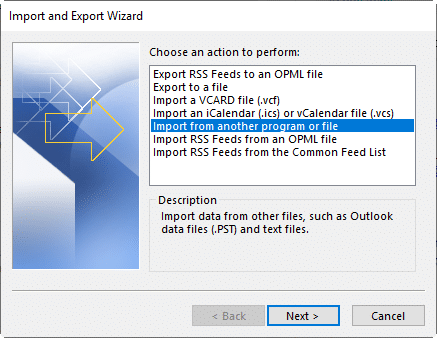
- Seleccione ' Archivo de datos de Outlook (.pst) ' y haga clic en ' Siguiente. '
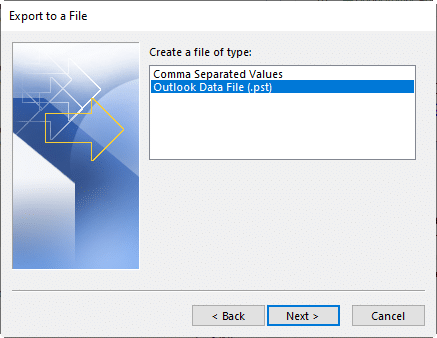
- Seleccione la cuenta de correo que desea exportar. También puede elegir elementos de correo específicos como ' Bandeja de entrada ' o ' Elementos enviados ' y exportarlos (un elemento a la vez)
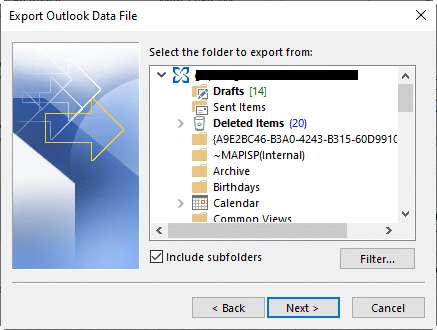
- Marque ' Incluir subcarpetas ' si desea exportar todo o use el botón ' Filtrar... ' para exportar elementos de correo electrónico más específicos
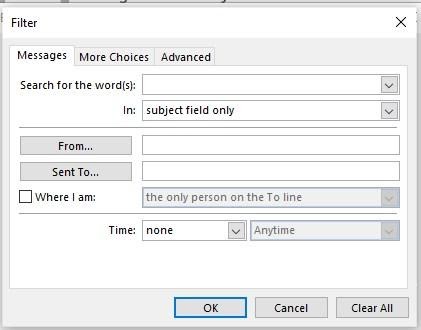
- Haga clic en ' Siguiente ' y luego haga clic en ' Examinar ' para elegir una ubicación para guardar
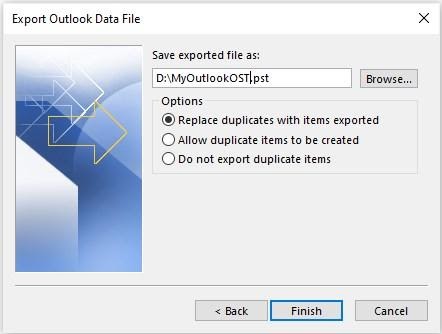
- Aquí también puede elegir reemplazar, permitir o evitar exportar o crear elementos de correo duplicados
- Haga clic en ' Finalizar '
- Ingrese una contraseña para proteger el archivo PST de la importación no autorizada. Este paso es opcional.
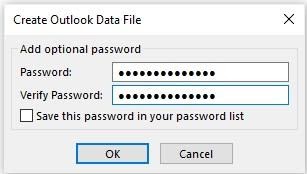
- Haga clic en ' Aceptar ' para comenzar a exportar su archivo de datos de Outlook.
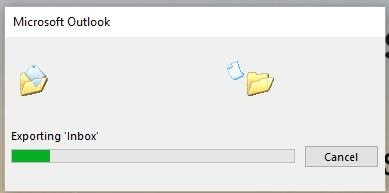
NOTA: Después de la exportación, siga los pasos a continuación para importar el archivo PST en otra PC o cuenta de Outlook .Método 2: Uso de Stellar Converter para OST
Este es un método más fácil y directo para convertir un archivo de datos de Outlook OST al formato de archivo PST.
Stellar Converter for OST es una herramienta de conversión de OST fácil de usar que le permite exportar cualquier archivo OST huérfano o fuera de línea a los PST correspondientes. También le permite exportar un archivo OST encriptado directamente a un perfil de Outlook diferente o cuentas de Live Exchange y Office 365; requiere la versión de técnico del software.

Pasos para convertir OST a PST usando Stellar Converter for OST:
- Descargue, instale y ejecute Stellar Converter para el software OST
- Haga clic en ' Examinar ' y elija el archivo OST. Alternativamente, puede usar la opción 'Buscar' para ubicar todos los archivos OST que existen en su sistemaHaga clic en ' Convertir '
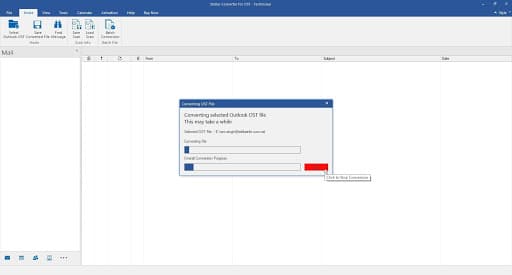
- Después de la conversión, aparece un cuadro de mensaje. Haga clic en ' Aceptar '
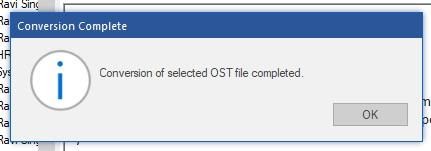
Después del escaneo, puede ver una vista previa de todos los correos electrónicos junto con su contenido original y los archivos adjuntos en una ventana de tres paneles.Haga clic en el botón ' Guardar archivo convertido ' debajo de ' Inicio '. Aparece un cuadro de diálogo con varias opciones para guardar
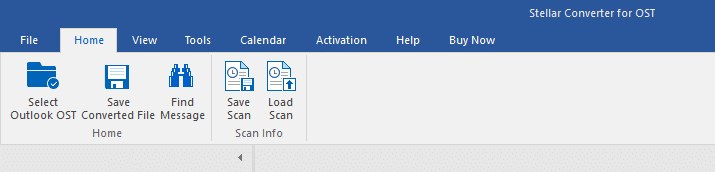
- Seleccione la opción ' PST ' de las ' Opciones de guardado '. También puede seleccionar una opción de ' Opciones avanzadas ' para compactar o dividir y guardar el archivo PST
- Haga clic en ' Examinar ' para elegir una ubicación donde desea guardar el PST y haga clic en ' Aceptar'. '
- En otra PC, abra Outlook y agregue una nueva cuenta o inicie sesión en su cuenta de Exchange existente
- Vaya a ' Archivo>Abrir y exportar>Importar/Exportar'
- Seleccione ' Importar desde otro programa o archivo ' y haga clic en ' Siguiente. '
- Seleccione ' Archivo de datos de Outlook (.pst) ' y haga clic en ' Siguiente. '
- Busque y seleccione el archivo PST. Nuevamente, elija si desea importar elementos duplicados o reemplazar los elementos de correo existentes con los elementos duplicados en PST
- Haga clic en ' Siguiente ' y seleccione la carpeta de correo electrónico donde desea importar el archivo de datos de Outlook
- Haga clic en ' Finalizar '. Si el PST está protegido con contraseña, ingrese la contraseña para comenzar a importar elementos de correo a la carpeta de su cuenta de Outlook
- Servicios de preparación de impuestos obligados a revelar el software de presentación gratuito que ya existía
- MacOS Catalina rompió un montón de productos de Adobe: estas son las mejores alternativas para ver
- Cómo los trabajadores de "baja tecnología" están usando software de alta tecnología
- ¿Buscas ser más astuto que el software de reconocimiento facial? Conviértete en Juggalo
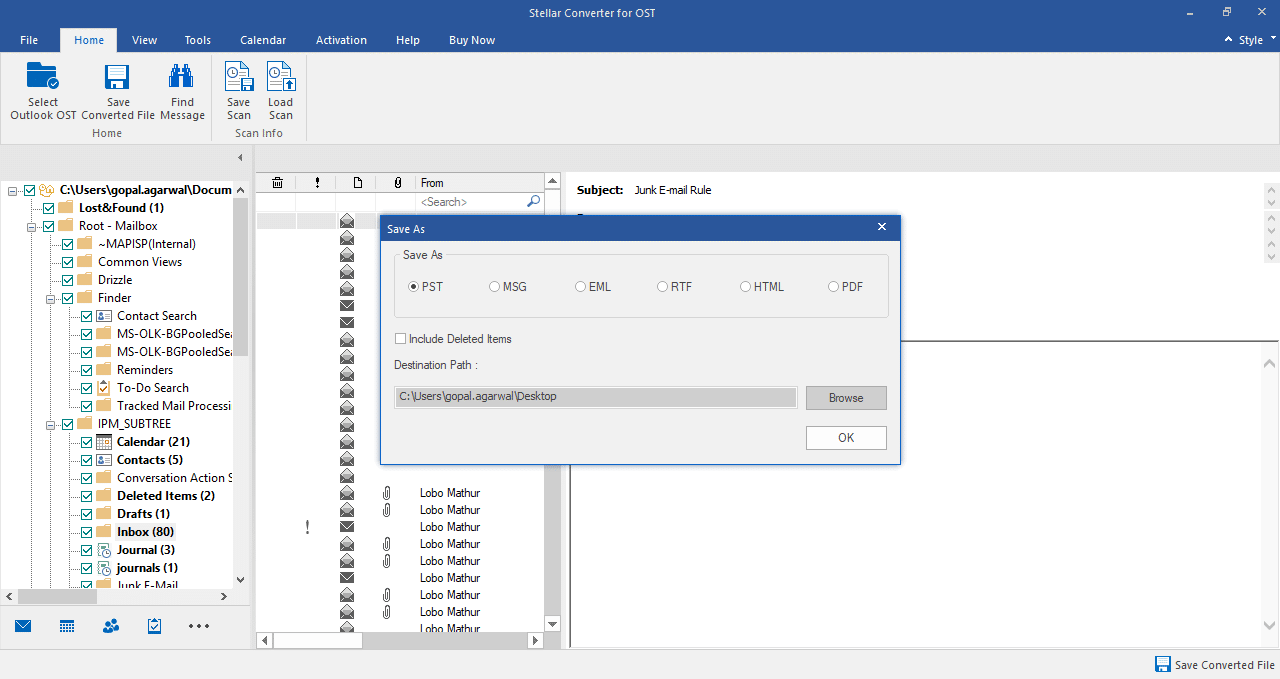
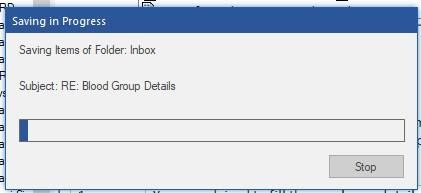
¿Por qué elegir Stellar Converter para OST?
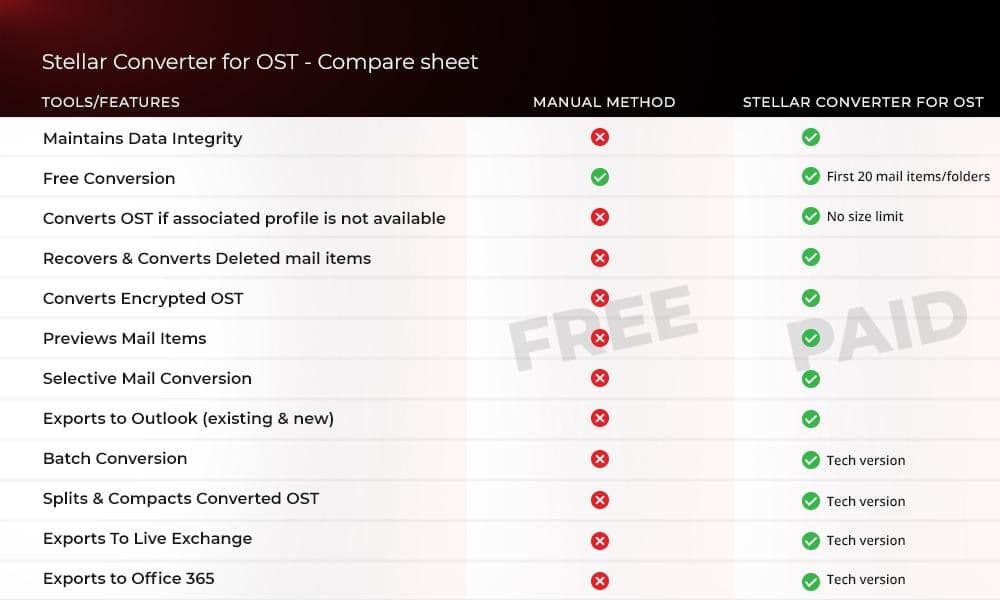
Pasos para importar archivos de datos de Outlook convertidos en otra PC o cuenta de Outlook
Para abrir o importar el archivo PST en otra computadora, siga estos pasos:
Conclusión
Si bien puede copiar y mover un archivo de datos OST de Outlook a otra PC, no puede abrir un OST directamente en una PC diferente ni importarlo a una cuenta de Outlook diferente. Para abrir o importar un archivo OST en otra PC o perfil de Outlook, el archivo debe convertirse a otro formato de archivo de datos de Outlook, es decir, PST (tabla de almacenamiento personal).
Para ello, puede utilizar el Asistente de importación/exportación de Outlook . Pero esto solo funciona si puede iniciar sesión en su cuenta actual de Outlook o Exchange. Si su perfil de Exchange o Outlook está dañado o eliminado del servidor de buzón, use la herramienta de conversión OST de Stellar para convertir un archivo OST huérfano a PST.
La herramienta también le permite exportar archivos OST directamente a Live Exchange, Office 365 o diferentes cuentas de Outlook. También convierte y exporta OST cifrados y admite la conversión de archivos OST por lotes.
¿Tiene alguna idea sobre esto? Háganos saber a continuación en los comentarios o lleve la discusión a nuestro Twitter o Facebook.
